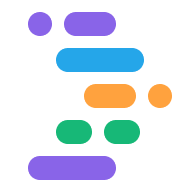يسهّل Project IDX سير عمل التطوير باستخدام ميزات التعليمات البرمجية التالية بمساعدة الذكاء الاصطناعي:
اقتراح إكمال الرموز أثناء الكتابة.
الشريط الجانبي لـ "مساعد Chat" الذي ينشئ الرموز ويترجمها ويشرحها.
الإجراءات المضمّنة التي يمكنك اتخاذها على أجزاء محدّدة من الرمز. على سبيل المثال، يمكنك أن تطلب من Gemini في IDX جعل التعليمة البرمجية المحددة أكثر قابلية للقراءة.
المساعدة في التعليمات البرمجية المضمّنة
للحصول على مزيد من المعلومات، يمكنك الاطّلاع على المساعدة التوليدية في الترميز.
إضافة Gemini إلى مساحة العمل
يتوفّر إصدار Gemini في IDX في مناطق محدودة، مع توسيع مدى توفّره بشكل منتظم. إذا كان Gemini في IDX متاحًا في منطقتك، يمكنك إضافته إلى مساحة العمل باتّباع الخطوات التالية:
افتح رقم تعريف المشروع (IDX).
انقر على رمز Gemini في أسفل مساحة العمل أو اضغط على Cmd+Shift+Space (Ctrl+Shift+Space في نظام التشغيل ChromeOS أو Windows أو Linux). سيظهر الشريط الجانبي لمحادثة Gemini. احرص على النقر على مزيد من المعلومات واطّلِع على معلومات حول المساعدة التوليدية في الترميز.
اقرأ الأحكام والشروط ووافِق عليها وإشعار خصوصية Gemini في IDX. انقر على متابعة
يمكنك استخدام Gemini في IDX لتعزيز إنتاجية الترميز من خلال الشريط الجانبي للمحادثة أو المساعدة في الترميز المضمّن.
(اختياري) للحصول على تخصيص أفضل واستجابات أكثر فائدة، يمكنك تفعيل فهرسة قاعدة الرموز في إعدادات مساحة العمل. افتح نافذة الإعدادات بالنقر على رمز الترس أو الضغط على Ctrl + , (على نظام التشغيل Windows/Linux/ChromeOS) أو Cmd + , (على نظام التشغيل MacOS) واختَر الخيار IDX › AI: تفعيل فهرسة قاعدة الرموز. إذا كنت تستخدم ملف
settings.json، اضبط"IDX.aI.enableCodebaseIndexing": true.
لعرض أوامر Gemini في أوامر IDX من لوحة الأوامر، افتح لوحة الأوامر (Cmd+Shift+P على نظام التشغيل Mac أو Ctrl+Shift+P في نظام التشغيل ChromeOS أو Windows أو Linux) وابحث عن Gemini. تظهر قائمة من Gemini في أوامر IDX.
ضبط إعدادات إكمال الرمز
لمساعدتك في كتابة الرموز البرمجية، توفّر خدمة IDX ميزة إكمال الرموز المقترَحة المستندة إلى الذكاء الاصطناعي، والتي يمكنها توقُّع الرمز وملؤها تلقائيًا في أي ملف مفتوح فور بدء الكتابة. يتم تفعيل ميزة إكمال الرموز المقترَحة تلقائيًا.
لقبول اقتراح رمز، اضغط على مفتاح التبويب (Tab). لتجاهل الاقتراح، ما عليك سوى الاستمرار في الكتابة.
لتفعيل ميزة إكمال الرمز أو إيقافها، اضبط إعدادات إكمال الرمز.
افتح نافذة الإعدادات بالنقر على رمز الترس أو الضغط على Ctrl + , (على نظام التشغيل Windows/Linux/ChromeOS) أو Cmd + , (على نظام التشغيل MacOS).
ابحث عن إعداد IDX > AI > تفعيل ميزة الإكمال المضمّن في إعدادات Workspace.
لإيقاف ميزة "إكمال الرمز"، ألغِ تحديد الخيار تفعيل إكمال الرمز المضمّن أثناء الكتابة. يجب عليك تحديث إعدادات إكمال التعليمات البرمجية لكل مساحة من مساحات العمل لديك.
إذا كنت تستخدم ملف
settings.json، اضبط"IDX.aI.enableInlineCompletion": false.
يمكنك تعديل هذا الخيار ضِمن كلٍّ من الإعدادَين Workspace وUser، ولكن ضبطه في إعدادات Workspace يضمن استمرار عمل هذا الإعداد في حال اتصال الجهاز الافتراضي بإعادة تشغيل مساحة العمل. في IDX، لا تنطبق إعدادات المستخدم على مساحات العمل.
عرض معلومات الرموز البرمجية
لمساعدتك في التحقّق من صحة اقتراحات الرموز، تشارك IDX معلومات حول المصدر الأصلي والتراخيص المرتبطة به. عند إنشاء رمز أو قبول اقتراحات رموز مضمّنة، يتحقّق IDX من المحتوى المرخَّص ويوفر روابط مضمّنة للاقتباسات المحتملة. انقر فوق هذه الروابط للتعرف على متطلبات ترخيص البرامج المحتملة.
يمكنك أيضًا الاطّلاع على سجلّ يضم جميع اقتباسات الرموز والتراخيص في نافذة محادثة Gemini بالنقر على رمز "سجلّ التراخيص" في شريط عنوان المحادثة.
![]()
لمزيد من المعلومات عن معلومات الرموز البرمجية من Google، يُرجى الاطّلاع على مقالة المساعدة التوليدية في الترميز.